
Alexaを使い始めたんだけど、初期設定はなにをやればいい?

どうしたらAlexaで音楽が指示できる?

Alexaって音声だからプライバシーが心配!なにか設定で安全にできない?
そんな思いを持っているあなたのために、
この記事では、Alexaを使い始めたら絶対にやっておきたい『Alexaの設定』について解説します。

できることは色々あり、声での操作になるのでプライバシー問題もあります。
Alexaを使い始めたら初期設定を、使っていても再度設定を見直していきましょう!
Alexaアプリで設定画面を開く方法
Alexaを使っていく上で『Alexaアプリ』は必須となり、Alexaを搭載した各デバイスやAlexa本体の設定は、すべてAlexaアプリで行います。そのため、Alexaアプリはスマホにインストールしておきましょう。
そして、アプリを使っていく上で設定は必ずチェックしておきたいので、設定画面の開き方をここでは解説します。
なぜ設定をチェックしてほうがいいのか?
- Alexaを便利に、使いやすく使いこなすため
- 自身のプライバシーを守るため
ステップ1:アプリインストール
Alexaアプリをまだ持っていない人は、以下からスマホにインストールしてください。

Alexaアプリは、Alexa本体やAlexaを搭載したデバイスを使う上で必須のアプリなので、必ずダウンロードしてください。
ステップ2:アプリ起動
インストール済みのAlexaアプリを起動します。
初めて起動する人は、Amazonアカウントでログインをしましょう。
ステップ3:設定を開く

Alexaが搭載されているAmazon、Echoデバイスは以下からチェックできます!
確認したAlexaの設定


設定画面を開くと、上記のように設定が一覧で表示されます。
ここでは特にチェックしておきたい設定をピックアップしてご紹介するので、それ以外のサブ的な設定はご自身で確認、設定をしてください。
以下はこの記事で紹介する設定一覧と設定の重要度です。
- プロフィールと家族:重要度4
- アカウントの設定:重要度3
- 通知:重要度3
- 保存した場所:重要度5
- Alexaプライバシー:重要度10
- 音声による応答:重要度2
- ミュージック・ポッドキャスト:重要度4
- カレンダー:重要度3
プロフィールと家族
重要度:4

「プロフィールと家族」の設定は、Alexaを使う家族のメンバーを追加・削除の設定が可能。
家族それぞれを登録することで、声や顔を認識してその人にあった情報を出してくれます。
例えば、「今日の予定は?」とAlexaにリクエストすると声によって表示するカレンダーを分けて回答し、カメラ付きのEchoデバイス(Echo Show 5、Echo Show 8、Echo Show 10、Echo Show 15)なら声を出さずとも顔を認識して情報をわけて表示します。
Alexaを便利に使いこなすには、プロフィール設定はおすすめです。

本名だけでなく、ニックネームにも反応するのでAlexaデバイス同士での通話なども呼びかけで簡単にリクエストできて便利です!
アカウントの設定
重要度:3

「アカウント設定」の中にある「音声ショッピング」の設定です。
音声ショッピングは、声だけでAmazonの注文ができる機能。
Amazonアプリを開くことも、ショッピング中に別のアイテムに目が移って無駄に時間を使ったり、無駄なものを買うこともないので、定期的に購入するものにはおすすめです!

Alexa、この前買った水を購入して

「〇〇」の商品ですか。

そう。
みたいな感じで、声だけで音声注文ができるので、設定は『オン』にしておくと便利です。
一方で、誤って自分や子ども、家族が注文しないように、認証の設定や子ども向けのスキルでは音声ショッピングができないように制限をかけられます。
Amazonで購入したいものがあるなら、一度Alexaにお願いしてみてください。思っていたよりスムーズで便利です。
通知
重要度:3

「通知」から「Amazonショッピング」の設定を開くと、Amazonでの買い物の通知設定が可能。
Amazonショッピングの通知は『オン』にするのがおすすめです。
スマホ通知では他のアプリに紛れて見失ったり、そもそも通知が煩わしくてオフにしていることもあるでしょう。
Amazonショッピングの通知をオンにしておけば、Alexaが音声で発送や配達、発送状況を教えてくれるので見逃すことなく商品の行方をチェックできます。

スピーカーなら黄色く光っていたら、ディスプレイなら画面に通知のお知らせが届きます。
保存した場所
重要度:5
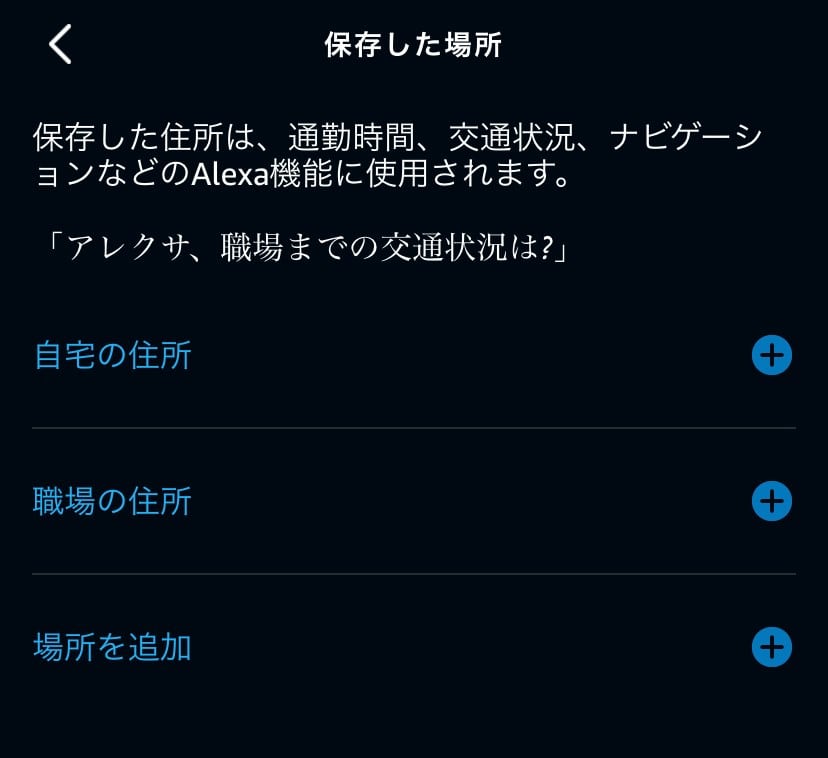
「保存した場所」の設定ではAlexaに場所を設定でき、手軽にその場所に関する交通状況や天気予報、ナビに使用できます。
- 自宅から職場まではどのくらい?
- 自宅から職場までの交通状況は?
- 職場の天気予報は?
など、場所の名前だけで情報をキャッチできるので、職場に通っている方は、朝に聞いておくだけでも価値があるでしょう。

便利な一方で、個人情報を登録するというプライバシーの問題もあります。
Amazonが悪用することは考えられないですが、ハッキングでの情報流出や営利目的の利用などのデメリットがゼロではないことは知っておきましょう。
そのため、次の設定「Alexaプライバシー」は設定必須です。
Alexaプライバシー
重要度:10

「Alexaプライバシー」の設定は、設定がわかりにくい部分ではありますが、絶対に確認が必要な設定です。
重要な項目を解説していきます。
音声履歴を確認

「Alexaプライバシー」→「音声履歴を確認」で、いつ・だれが・どのデバイスで・どんなリクエストをしたのかとその実際の音声、が記録されています。
Alexaを不正利用されたかどうか確認したり、子どもがAlexaを健全に使えているかチェックできるメリットがあります。
一方で、音声が録音されているのはプライバシーで気になる人もいると思うので、履歴を削除して、録音をオフにできます。
「日付で絞り込む」から「すべて」を選択して、「録音をすべて削除」で保存済みの音声が消せます。
保存させない設定は、次の「Alexaデータを管理」の設定です。
Alexaデータを管理

Alexaにリクエストした音声を録音したくないなら、「Alexaプライバシー」→「Alexaデータを管理」から設定します。
まず、「音声録音の保存期間を選択」をタップ。

次に、「音声録音を保存しない」を選択して「確認する」で設定完了です。
これでAlexaにリクエストしたときの音声は録音されません。
音声録音は良くてもなにかに使用されたくないなら次の「Alexaの改善に役立てる」の設定です。
Alexaの改善に役立てる

「Alexaプライバシー」→「Alexaデータを管理」の画面下部に「Alexaの改善に役立てる」の項目があります。
これは、「Alexaをより良くするためのAmazonに協力してください」くらいのものなので、自分の音声録音を使われたくない人はオフにしましょう。
また、追加しているプロフィール一覧も表示され、メッセージの使用設定もできます。
これはメッセージの内容をAmazonが使用できるようにする設定のため、メッセージの内容や文字を使われなくなり人は全員分「オフ」にしておきましょう。

オフにすることで、Alexaの音声操作やメッセージが正常に作動しない可能性もありますが、実際にオフで使っていて筆者は違和感なく使えています。
少しでも心地悪い、気味が悪いと感じるのであれば、上記の「Alexaプライバシー」の設定は絶対に確認しておいてください。
音声による応答
重要度:2
Alexaの音声を設定「音声のよる応答」の設定では、Alexaの音声を設定できます。
Alexaの声は、Alexaが搭載されたそれぞれデバイスで設定ができ、声の質感を設定できます。
シンプル応答モードは、完結に回答してくれるのでいちいち余計な言葉を聞いている必要もなく楽です。オンがおすすめ。
ささやきモードは、小声でリクエストしたら小声で回答してくれる機能で、夜や誰かが寝ている場所などでも便利なのでオンがおすすめです。
ミュージック・ポッドキャスト
重要度:4
Alexaが搭載されたデバイスを使う上で、最も利用シーンが多いのが音楽の再生でしょう。
「ミュージック・ポッドキャスト」の設定から使用している音楽サブスクを連携でき、Alexaに「音楽を再生して」とリクエストすれば、設定した音楽サブスクから曲を流してくれます。
各音楽サブスクごとに設定を紹介しているので、以下をチェックしてください。
カレンダー
重要度:3

「カレンダー」の設定では、Alexaとカレンダーアプリを連携でき、音声で予定を追加したり、確認したり、画面に予定を表示させたりできます。
連携できるカレンダーは4種類(Amazonカレンダーはデフォルトなので連携設定は必要なし)。
- Googleカレンダー
- Microsoftカレンダー
- Appleカレンダー
- Amazonカレンダー

筆者はGoogleカレンダーを使っていたので、Echo Show 15に予定を表示させられたのはとっても便利でした!




